İlan
Yavaş bir iş akışı, yavaş bir tarama deneyimi sağlar. Birkaç basit numara ile her ikisini de hızlandırın.
Fırçamdan beri RSI (Tekrarlayan Zorlanma Yaralanması), her zaman fare tıklamaları ve yazma ihtiyacını azaltan püf noktaları aradım. Bana fırsat tanıyan çeşitli kolay yollar buldum ellerimi dinlendir Tembel Olun: Ellerinizi Dinleyerek RSI Riskini Azaltmak İçin 3 İpucuİşte ellerinizdeki yükü hafifletebilecek ve bilgisayar veya mobil kullanımı biraz daha rahat hale getirebilecek üç ipucu. Daha fazla oku ve bunlardan birkaçını aşağıda özetledik. Bu yöntemler, benim gibi bir web çalışanı için çok önemli olan ve genel olarak verimli olan süper hızlı göz atmamı sağlıyor.
Mümkün olduğunca Kısayolları Ayarlayın
Sık kullandığınız web sitelerine hızlı bir şekilde erişmek için anahtar kelime kısayolları oluşturun. Chrome'da, omni çubuğuna sağ tıklayıp Arama Motorlarını Düzenle… açılır menüden İçinde Diğer arama motorları iletişim kutusunun aşağıdaki bölümünde yeni bir giriş oluşturun:
- Bir anahtar kelimeyle erişmek istediğiniz web sitesinin adını yazma
- Seçtiğiniz bir anahtar kelimeyi atama, tercihen kısa tutmak için yalnızca bir veya iki harf
- Web sitesinin URL'sini ekleme
- Tıklama Bitti
Aşağıdaki görüntüde kısayolu atadığımı görebilirsiniz pm için PicMonkey. PicMonkey web sitesini her açmak istediğimde, pm ve vur Giriş.
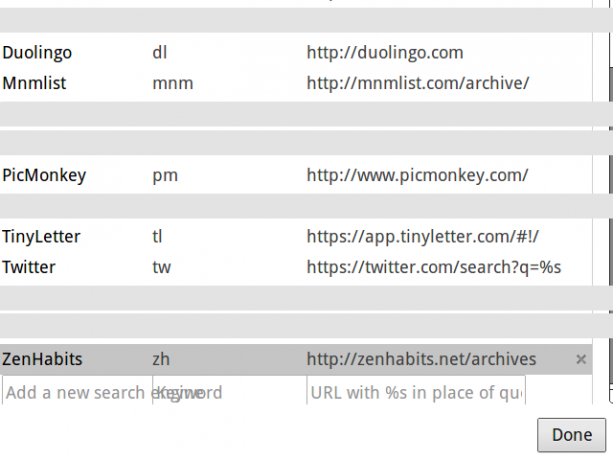
Bazı insanlar için fare tıklamaları yazmaktan daha az ağrılıdır, diğerleri için ise tam tersidir. İkinci kategoriye girerseniz, olabildiğince çok klavye kısayolu öğrenmek işe yarar. Ergonomik olarak yazmak, yazmak tıklamaktan daha az zararlıdır. Sörf yaparken aşağıdaki kısayolları ezberleyin ve kullanın.
- Yeni bir sekme aç - Ctrl + T
- Geçerli sekmeyi kapat - Ctrl + W
- Sekmeler arasında dolaşın - Ctrl + Sekme
- Geçerli sayfayı yenile - f5
- Tam Ekran moduna geçme ve geri dönme - f11
- İmleci adres çubuğuna getirin veya adres çubuğu içeriğini vurgulayın - f6
İşte biraz daha Kısayollar için krom hileleri Klavye Kısayollarıyla Chrome Yer İşaretlerinizi BaşlatmaYer imleri, sık kullandığınız web sitelerine hızlı erişim sağlar. Chrome'un klavye kısayolları yer işaretlerini parmaklarınızın ucuna getirir. İşte bilmeniz gereken püf noktaları. Daha fazla oku .
Ana Sekme Yönetimi
Sekmelerle gezinme, tarama yaparken yaygındır. Bir profesyonel gibi sekmeleri yöneterek kendinizi gereksiz çabalardan kurtarın. Başlangıç olarak, arama sonuçlarını otomatik olarak yeni bir sekmede açılacak şekilde programlayın. Bunu varsayılan arama motorunuzun ayarlarından yapabilirsiniz.
Google'ı kullanıyorsanız, arama sonuçları sayfasının sağ üst tarafındaki dişli çark simgesini tıklayın ve Arama Ayarları görüntülenen açılır menüden. Şu yöne rotayı ayarla Sonuçların açıldığı yer ve seçilen arama sonucunu yeni bir pencerede açmak için kutuyu işaretleyin. Sonuç yeni olarak açıldığından metin yanıltıcıdır çıkıntı yerine.
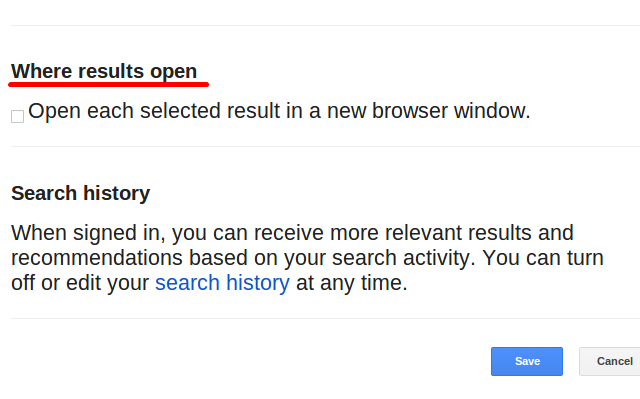
Bir hizmeti sık sık kullanıyorsanız, kullanım kolaylığı için Chrome uygulamasını yüklemiş olmanız mümkündür. Chrome uygulamalarını sabitlenmiş sekmeler olarak otomatik olarak açılacak şekilde ayarlayarak bazı değerli tarayıcı alanlarını temizleyin. Bunu yapmak için şu adrese gidin: Uygulamalar bölümünde bir uygulama simgesine sağ tıklayın ve Sabitlenmiş Sekme Olarak Aç.
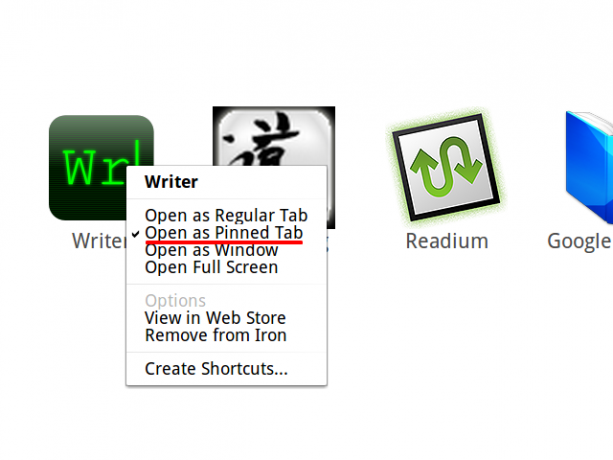
Tarayıcınız aşırı sekme altında makaralıyorsa, Düzen Yöneticisi şeyleri kontrol altına almak için, ama önce Saikat’ın Layout Manager uzantısına genel bakış Layout Manager ile Tarayıcı Sekmelerinizi İstediğiniz Şekilde Kaydedin ve Yeniden Yükleyin [Chrome]Benim düşünceme göre Layout Manager, Chrome'un veya bu konudaki tüm tarayıcıların varsayılan olarak olması gereken bir özellik. Karmaşık bir iş değil, sadece tasarruf etmenizi sağlar ... Daha fazla oku . Bir Firefox kullanıcısıysanız, bunu deneyin sekme yönetimine minimalist yaklaşım Firefox Sekmesi Aşırı Yüküne Minimalist Yaklaşım Daha fazla oku .
Arama Motorunuzu Daha İyi Tanıyın
İşleri daha hızlı bulmak için filtreler veya gelişmiş anahtar kelime hileleri kullanmadan yıllar boyunca Google aramayı kullanarak en temel şekilde harcadım. DuckDuckGo'ya geçince detaylı olarak araştırdım. Gibi birçok yararlı özellik bulmak için sürpriz oldu ! patlama, örneğin, MakeUseOf'u adres çubuğundan ekleyerek aramama izin veriyor !faydalanmak arama sorguma. Bu Google alternatifi ayrıca çeşitli diğer hileler Size Zaman ve Birkaç Tıklama Tasarruf Eden 10 Faydalı DuckDuckGo Anında CevapAnlık Yanıtlar, potansiyel olarak çevrimiçi arama hayatınızı biraz daha kolaylaştıran DuckDuckGo güzelliklerinin bir koleksiyonudur. İşte bu alternatif arama motorunda deneyebileceğiniz dev bir listeden on tane. Daha fazla oku kolunu yukarı kaldırın. Keşke daha önce Google’ın arama özelliklerinden de benzer şekilde yararlanmış olsaydım.
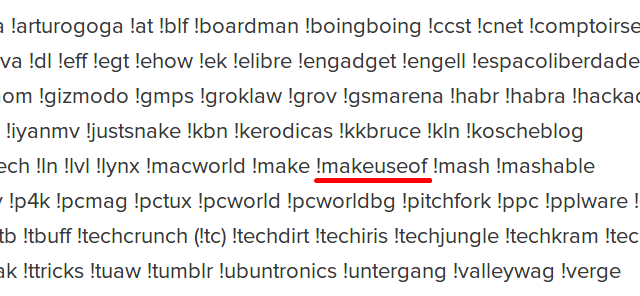
Web araması, çevrimiçi aktivitemizin en önemli yönlerinden biridir. Google, Yahoo, Bing, DuckDuckGo veya başka bir arama motorunu kullanın, daha akıllı arama yapabilmeniz için neler yapabileceğini öğrenin. Arama motorları size daha alakalı sonuçlar getirmek için çeşitli araçlar sunar, hızlı. Arama çubuğuna ne yazacağınızı biliyorsanız, anlamlar, dönüşümler, hava durumu, coğrafi konum, hisse senedi fiyatları vb.Gibi sık sorulan soruları yanıtlamak için hızlı bir çalışma yaparlar. Örnek olarak, işte burada Google'ın Web aramasını basitleştirmesinin sekiz yolu Her Zaman Kullanabileceğiniz 8 Google Arama İpucuRakamlar yalan söylemez ve rakamlar İnternet kullanıcılarının çoğunun yarışma boyunca Google'ı seçtiğini göstermektedir. Bunu göz önünde bulundurarak, tüm bu Google kullanıcılarının olduğundan emin olmak önemlidir ... Daha fazla oku .
Verimli Yer İşareti
Şeyleri rastgele yer imlerine eklemek ve dağınık alakasız bağlantılar kümesi ile bitirmek yerine, yer işaretlerinizi yönetmek için sistem mevcut Kendi Yer İmlerinizde Boğulmayı Durdurmak İçin 3 Basit Ve Zarif NumaraYer işaretlerinizin debriyajlarından kurtarmanız gerekiyorsa, bu makale tam size göre. Bu basit mantıksal ipuçlarıyla yer işaretlerinizi yönetin ve yer işareti biriktirmenin deliliğine bir yöntem getirin. Daha fazla oku . Kontrol D sayfaları hızlı bir şekilde yer imlerine ekleyen arkadaşınızdır. Üçüncü taraf bir uygulamayı tercih ederseniz, Cep mevcut en popüler seçenekler arasındadır ve yeniden tasarlanmış Cep arayüzü ile sadece daha iyi hale gelmiştir.
Saved.io içeriği daha sonra kullanmak üzere kaydetmenin ilginç bir yoludur. Hizmete kaydolduktan sonra, bağlantıyı kaydetmek istediğinizde, URL'ye ön ek ekleyin saved.io/. Bağlantı buluta kaydedilir ve her yerden erişilebilir olmadan herhangi bir eklenti kurma ihtiyacı. ekleme listname.saved.io/ URL otomatik olarak yeni bir liste oluşturmadan ve mevcut URL'yi listeye kaydetmeden önce.
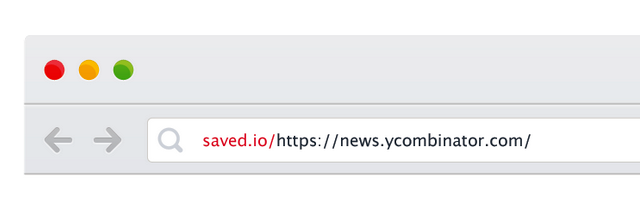
Declutter Uzantıları
Uzantılar kullanışlı olsa da, özellikle sosyal medya uzantıları ve e-posta bildiricileri gibi meşgul olanlar genellikle dikkat dağıtıcıdır. Bu görsel ve zihinsel karışıklıktan kurtulmanın çözümü, uzantıları görünmeden gizlemektir. Chrome'da, Omnibar'ın yanında bulunduğu uzantı simgesini sağ tıklayıp seçeneğini belirleyerek bunu yapabilirsiniz. Gizle Düğmesi sonraki açılır menüden.
Daha da iyisi, seyrek kullandığınız tüm uzantıları devre dışı bırakın. Uzantıları görüntülemek veya yeniden etkinleştirmek istiyorsanız, bunu şunu yazarak erişilebilen Uzantılar sayfasından yapabilirsiniz. chrome: // extensions / omni barda.
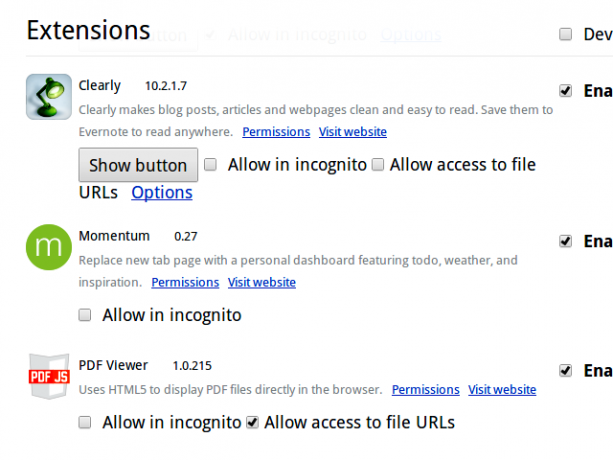
Firefox'un eski sürümlerinde, tüm uzantıları ayrı bir araç çubuğuna sürükleyebilir ve araç çubuğunu gerektiğinde gizleyebilir ve görüntüleyebilirsiniz. Ancak bu, en son sürüm olan Firefox 29 ile varsayılan olarak artık mümkün değil. Neyse ki, dır-dir eğer yapabilirsen klasik Firefox temasını geri yükle Firefox 29'da Klasik Firefox Teması Nasıl Geri Yüklenir"Sekmelerime ne oldu? Firefox araç çubuğumdaki bu hamburger-Krom görünümlü düğme nedir? "İşte, Firefox 29'u kullanarak kendilerini bulmak için bir gün uyanan Firefox kullanıcıları için bazı cevaplar. Daha fazla oku .
Daha Akıllı Sörf
Burada özetlenen adımlar bir fark yaratmak için çok basit görünebilir, ancak deneyimlerime göre, Gerçekten mi yapmak. Tarama, dijital deneyimimizin kalbidir. Mümkün olduğunca verimli ve konforlu hale getirmek sadece mantıklıdır ve Web'den geçimini sağlamanız bir zorunluluktur.
Taramayı hızlandırmak için hangi hileleri kullanıyorsunuz? Yorumlarda bize bildirin.
Resim Kredisi: Öne çıkan resim, arvindgrover üzerinden Compfightcc
Akshata, teknoloji ve yazmaya odaklanmadan önce manuel test, animasyon ve UX tasarımı konusunda eğitim aldı. Bu, en sevdiği iki aktiviteyi bir araya getirdi - sistemleri anlamlandırma ve jargonu basitleştirme. MakeUseOf'da Akshata, Apple cihazlarınızdan en iyi şekilde yararlanma konusunda yazıyor.